Maison >Tutoriel système >Série Windows >Solution au problème selon lequel l'icône du clic droit ne répond pas dans Win11
Solution au problème selon lequel l'icône du clic droit ne répond pas dans Win11
- PHPzavant
- 2024-01-07 10:54:111816parcourir
D'une manière générale, nous pouvons cliquer avec le bouton droit sur l'icône pour ouvrir les propriétés du fichier, ou sélectionner la méthode d'ouverture, renommer, etc., ce qui est très pratique. Cependant, après la mise à jour vers le système Win11, j'ai constaté que l'icône du clic droit de Win11 ne répondait pas. Cela peut être dû à l'animation. Vous pouvez résoudre le problème en activant l'effet d'animation ci-dessous.
Que faire si l'icône du clic droit de Win11 ne répond pas
1 Tout d'abord, nous appuyons sur le bouton "win" du clavier, puis cliquez sur "Paramètres"
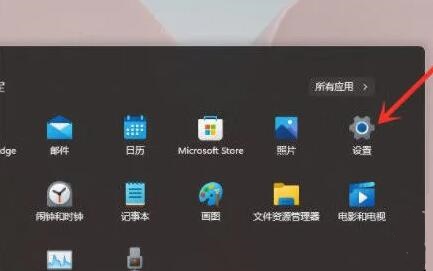
2. " sous les paramètres système
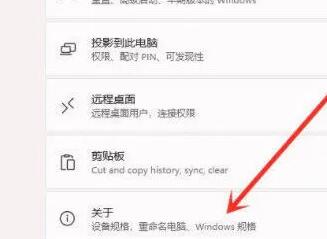
3. Recherchez ensuite les "Paramètres système avancés" en police bleue sous les spécifications de l'appareil
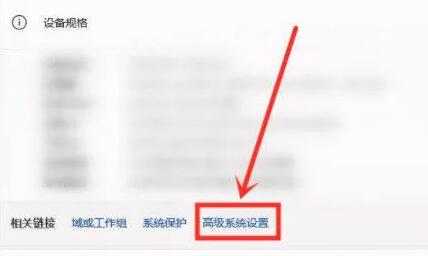
4. Sélectionnez ensuite "Paramètres" dans les options de performances, comme indiqué dans le image.
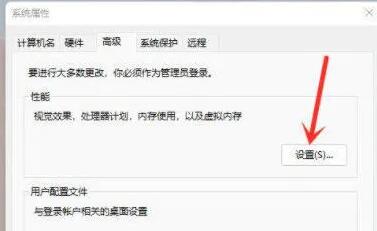
5. Cochez ensuite "Personnaliser", puis cochez "Contrôles et éléments d'animation dans la fenêtre", puis cliquez sur "OK".
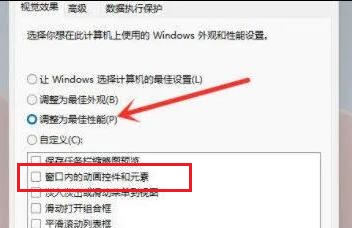
Ce qui précède est le contenu détaillé de. pour plus d'informations, suivez d'autres articles connexes sur le site Web de PHP en chinois!
Articles Liés
Voir plus- Solution à l'écran bleu de l'ordinateur 0x000000c4
- Solution à l'augmentation soudaine du ratio de bureau de l'ordinateur Windows 7
- Solution au programme Java affichant des caractères tronqués en chinois
- Quelle est la solution aux caractères tronqués après l'ouverture d'un fichier CSV avec Excel ?
- Quelle est la solution à l'erreur fatale détectée par PNP ?

